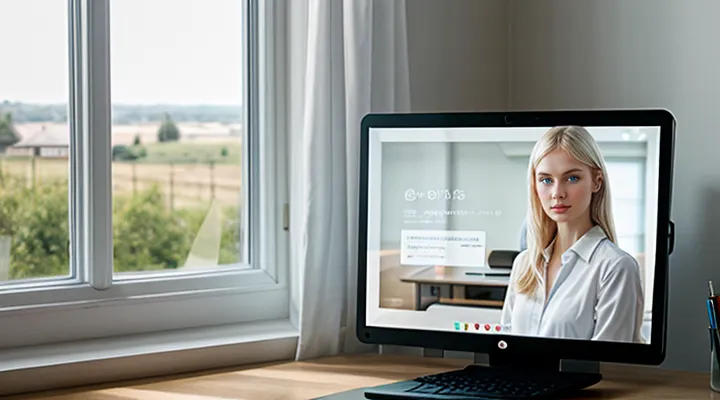Подготовка к подаче декларации
Необходимые документы и информация
ИНН
ИНН - обязательный реквизит в любой налоговой декларации. При работе в личном кабинете сервиса Госуслуги система автоматически подставляет номер, привязанный к вашему аккаунту, если он был заранее подтверждён.
Для корректного заполнения декларации необходимо убедиться, что ИНН указан верно. Проверьте данные в личном профиле:
- откройте раздел «Профиль» → «Персональные данные»;
- сравните отображаемый ИНН с документом, выданным ФНС;
- при расхождении внесите исправление через кнопку «Редактировать» и подтвердите изменение кодом, полученным в СМС.
Если ИНН отсутствует в профиле, добавьте его вручную:
- выберите пункт «Добавить реквизит»;
- введите номер без пробелов и знаков препинания;
- загрузите скан копии свидетельства о постановке на учёт;
- дождитесь подтверждения от налоговой службы (обычно в течение нескольких минут).
После подтверждения ИНН автоматически появляется в форме декларации. При отправке документа система проверяет соответствие номера и статуса налогоплательщика, что исключает ошибку отказа в приёме. При наличии нескольких ИНН (например, для ИП и юридического лица) выбирайте нужный в выпадающем списке перед отправкой.
Точная привязка ИНН к вашему аккаунту ускоряет процесс подачи, снижает риск отклонения и обеспечивает своевременную обработку декларации.
Сведения о доходах по форме 2-НДФЛ или справки из банков
Для подачи налоговой декларации через сервис Госуслуги необходимо подготовить сведения о доходах в одном из двух форматов: форма 2‑НДФЛ, выдаваемая работодателем, либо банковская справка, подтверждающая поступления на счёт.
-
Форма 2‑НДФЛ содержит полные данные о начисленном доходе, удержанном налоге и вычетах за отчётный год. При получении проверьте, что в документе указаны ФИО, ИНН, период и подпись работодателя. Сканировать документ следует в формате PDF, качество - не менее 300 dpi, чтобы все реквизиты были разборчивы.
-
Банковская справка должна включать все операции, связанные с получением доходов, за указанный период. В справке обязательны: название банка, номер счёта, даты и суммы поступлений, а также подтверждающие подписи или печати. При формировании справки в интернет‑банке выберите вариант «полный отчёт» и скачайте файл в PDF или JPG, сохранив оригинальное разрешение.
После подготовки документов выполните следующие шаги в личном кабинете Госуслуг:
- Откройте раздел «Налоги», выберите «Подать декларацию по подоходному налогу».
- Введите обязательные персональные данные: ФИО, ИНН, паспортные сведения.
- В поле «Сведения о доходах» загрузите один из подготовленных файлов (2‑НДФЛ или банковскую справку). При загрузке система проверит наличие всех обязательных реквизитов.
- Укажите тип дохода (зарплата, дивиденды, прочие) и, при необходимости, выберите применимые вычеты.
- Проверьте заполненные поля, подтвердите правильность данных и отправьте декларацию.
- Сохраните полученный электронный чек о подаче; он будет необходим при последующей проверке.
Все действия выполняются онлайн, без визита в налоговую инспекцию. При возникновении ошибок система выдаст конкретное сообщение, позволяющее быстро исправить недочёт. После успешной отправки декларации вы получите подтверждение о её регистрации в личном кабинете.
Сведения о расходах (чеки, договоры)
Для подачи налоговой декларации через сервис Госуслуги необходимо предоставить сведения о расходах, подтверждающие право на вычет.
Документы, которые принимаются в системе, - сканы или фотографии оригиналов в формате PDF, JPG или PNG. Файлы должны быть четкими, без обрезки текста и с видимым датированием.
Список обязательных материалов:
- Чеки - кассовые, электронные, транспортные, медицинские и другие, где указана дата, наименование товара/услуги, сумма и ИНН продавца.
- Договоры - арендные, подряда, оказания услуг, купли‑продажи; в каждом документе присутствуют реквизиты сторон, предмет договора, стоимость и подписи.
- Акт выполненных работ - при наличии, подтверждает факт оказания услуги и согласованную стоимость.
Порядок загрузки:
- В личном кабинете выбираете раздел «Налоговая декларация» → «Добавить документы».
- Нажимаете кнопку «Загрузить файл», выбираете подготовленный документ и подтверждаете загрузку.
- После загрузки система проверяет соответствие формату и наличие обязательных полей; при ошибке выводится сообщение с указанием проблемы.
Рекомендации для успешного прикрепления:
- Сканировать оригиналы в разрешении не менее 300 dpi, чтобы текст был читаемым.
- При загрузке нескольких чеков одного типа объединять их в один архивный файл (ZIP), но не превышать общий размер 10 МБ.
- Проверять, что в каждом документе указаны ИНН получателя и дата операции, иначе система отклонит файл.
После подтверждения загрузки все сведения о расходах становятся частью декларации. При проверке налоговой инспекции они доступны в электронном виде, что ускоряет процесс рассмотрения и уменьшает вероятность запросов дополнительных документов.
Данные для получения вычетов
Для получения налоговых вычетов при подаче декларации через сервис Госуслуг требуется собрать точный набор сведений и подтверждающих документов.
- Паспортные данные (серия, номер, дата выдачи, код подразделения);
- Идентификационный номер налогоплательщика (ИНН);
- Сведения о доходах за отчётный период (справка‑2‑НДФЛ, выписка из банка);
- Документы, подтверждающие право на вычет (договор купли‑продажи недвижимости, договор аренды, справка о расходах на лечение, образование, благотворительность);
- Квитанции, чеки, счета‑фактуры, выписки из бухгалтерии, подтверждающие размер расходов;
- Сведения о наличии детей (свидетельства о рождении, справка о составе семьи);
- Банковские реквизиты для возврата налога (номер карты или счёта).
После загрузки всех файлов в личный кабинет система проверит их соответствие требованиям и автоматически учтёт предоставленные вычеты при расчёте налога.
Подтверждение учетной записи на Госуслугах
Проверка уровня учетной записи
Для подачи декларации по подоходному налогу через сервис Госуслуги необходимо убедиться, что ваш личный кабинет имеет требуемый уровень подтверждения. Уровень учетной записи определяет доступ к функциям подачи документов, проверке статуса и получению электронных справок.
- Войдите в личный кабинет на портале Госуслуг.
- Перейдите в раздел «Профиль» → «Уровень подтверждения».
- Посмотрите текущий статус: «Базовый», «Средний», «Полный».
- Если статус ниже «Полный», нажмите кнопку «Повысить уровень» и следуйте инструкциям: загрузка скан‑копий паспорта, ИНН, подтверждение банковского счета, подтверждение адреса проживания.
При отсутствии необходимого уровня система не позволит отправить налоговую декларацию. В этом случае завершите процесс повышения уровня, загрузив требуемые документы и дождитесь их проверки. После получения статуса «Полный» вернитесь к форме подачи декларации и завершите её заполнение.
Повышение уровня учетной записи при необходимости
Для подачи декларации по подоходному налогу через портал Госуслуг иногда требуется повысить уровень учетной записи. Повышение доступа необходимо, если сервис требует подтверждения личности более строгими методами (например, электронная подпись или доступ к закрытым разделам).
Условия, при которых требуется повышение уровня:
- отсутствие подтверждённого статуса «Гражданин России»;
- необходимость использования электронной подписи;
- запрос дополнительных документов от налоговой службы.
Процедура повышения уровня учетной записи:
- Войдите в личный кабинет на портале.
- Перейдите в раздел «Управление уровнем доступа».
- Нажмите кнопку «Повысить уровень».
- Загрузите требуемые документы (скан паспорта, ИНН, СНИЛС, сертификат электронной подписи).
- Подтвердите загрузку и ожидайте автоматической проверки (обычно 10‑15 минут).
- После успешного завершения получите уведомление о новом уровне доступа.
Рекомендации:
- Подготовьте сканы документов в формате PDF, размером не более 5 МБ.
- Убедитесь, что данные в загружаемых файлах совпадают с данными в личном кабинете.
- При возникновении ошибок проверьте качество сканов и повторите загрузку.
Получение электронной подписи
Виды электронной подписи для Госуслуг
Электронная подпись - обязательный элемент при работе с сервисом Госуслуги, включая оформление налоговой декларации. Без неё система не принимает документы, а процесс завершается ошибкой.
- Квалифицированная электронная подпись (КЭП). Соответствует требованиям ФЗ‑63, выдается удостоверяющим центром после личного визита. Обеспечивает юридическую силу, равную бумажной подписи.
- Упрощённая электронная подпись (УЭП). Формируется в личном кабинете удостоверяющего центра, не требует визита. Принимается в большинстве онлайн‑сервисов, включая налоговую декларацию, но не подходит для документов, требующих высшей степени защиты.
- Электронная подпись в виде простой цифровой подписи (ПЦП). Генерируется в программных средствах без участия удостоверяющего центра. Применяется только для внутренних процессов, не признаётся в государственных сервисах.
Для подачи декларации через Госуслуги допускаются КЭП и УЭП. КЭП предпочтительна при необходимости подтверждения полномочий представителя или работы с юридическими лицами. УЭП удобна для физических лиц, желающих быстро оформить декларацию без посещения центров.
Выбор подписи определяется уровнем требуемой защиты и доступностью услуг. При оформлении подписи рекомендуется:
- Зарегистрировать профиль в удостоверяющем центре.
- Пройти идентификацию (личный визит для КЭП, онлайн‑проверка для УЭП).
- Сохранить сертификат в безопасном хранилище, подключить к браузеру или мобильному приложению.
После установки подписи процесс подачи декларации проходит без задержек: загрузка формы, прикрепление подписи, отправка. Система автоматически проверит соответствие подписи требованиям и завершит регистрацию.
Процесс получения усиленной квалифицированной электронной подписи (УКЭП)
Для подачи декларации о доходах через сервис Госуслуги требуется усиленная квалифицированная электронная подпись (УКЭП). Она подтверждает подлинность документов и обеспечивает юридическую силу отправляемой информации.
Процесс получения УКЭП состоит из нескольких действий:
- Выбор аккредитованного удостоверяющего центра (УЦ) - список доступен на официальном сайте ФНС.
- Регистрация в личном кабинете УЦ: ввод данных, загрузка сканированных копий паспорта и ИНН.
- Оформление заявки на выпуск сертификата: указание цели использования (налоговая отчётность), согласование условий обслуживания.
- Прохождение личного присутствия в офисе УЦ (или удалённая идентификация по видеосвязи) для подтверждения личности.
- Получение токена или смарт‑карты с установленным сертификатом, установка программного обеспечения для работы с подписью.
После установки УКЭП в браузере или специализированном клиенте её можно применить в разделе подачи декларации на Госуслугах: выбрать форму, загрузить файл декларации, подписать электронно и отправить. Подписание завершается автоматически, система фиксирует дату и время действия подписи.
Установка программного обеспечения для работы с УКЭП
Для подачи налоговой декларации через сервис «Госуслуги» требуется работа с удостоверяющим ключом электронной подписи (УКЭП). Первым шагом является подготовка программного обеспечения, которое обеспечивает взаимодействие браузера и криптографического модуля.
- Скачайте официальную версию клиента УКЭП с сайта ФНС или поставщика токена.
- Запустите установочный файл, согласуйте условия лицензии, выберите тип установки «Полный».
- При запросе укажите путь к каталогу, где будет храниться драйвер токена; рекомендуется использовать каталог по умолчанию.
- После завершения установки откройте диспетчер сертификатов, импортируйте личный сертификат, привязанный к токену.
- Перезапустите браузер, проверьте, что в настройках появился пункт «Управление сертификатами» и выбран ваш сертификат.
Установленный клиент обеспечивает автоматическую передачу подписи при формировании декларации, поддерживает протоколы PKCS#11 и CSP, а также совместим с браузерами Chrome, Firefox и Edge. После проверки работоспособности можно переходить к заполнению налоговой формы в личном кабинете.
Пошаговая инструкция по подаче декларации
Вход в личный кабинет налогоплательщика через Госуслуги
Авторизация на портале
Для подачи налоговой декларации через Госуслуги первым действием является вход в личный кабинет.
- Откройте https://www.gosuslugi.ru и нажмите кнопку «Войти».
- Выберите способ аутентификации: пароль от учетной записи, одноразовый код, получаемый по SMS, либо электронную подпись.
- Введите требуемые данные и подтвердите вход.
Для успешной авторизации необходимы:
- зарегистрированная учетная запись на портале;
- актуальный номер мобильного телефона, привязанный к учетной записи;
- пароль или сертификат, соответствующий требованиям безопасности.
Если система отклоняет попытку входа, выполните следующие действия:
- Сбросьте пароль через пункт «Забыли пароль?», указав привязанный адрес электронной почты.
- Проверьте, что номер телефона подтвержден в профиле; при необходимости обновите его.
- Убедитесь, что браузер не блокирует куки и JavaScript.
- При повторных ошибках обратитесь в службу поддержки через форму обратной связи на сайте.
После прохождения авторизации откройте раздел «Налоги», выберите «Декларация по подоходному налогу» и продолжайте заполнение формы.
Переход в раздел «Налоги и финансы»
Для подачи декларации по доходам через портал Госуслуг первым действием является переход в раздел «Налоги и финансы». Этот шаг открывает доступ к необходимым сервисам и формам.
- Откройте личный кабинет на Госуслугах, введя логин и пароль.
- В главном меню слева найдите пункт «Сервисы».
- Выберите «Налоги и финансы» - он расположен в группе «Государственные услуги».
- После перехода появятся подкатегории; нажмите «Декларация по доходам физических лиц».
- В открывшейся форме заполните обязательные поля, загрузите требуемые документы и отправьте заявку.
После подтверждения отправки система выдаст квитанцию с номером заявки. Дальнейшее взаимодействие - проверка статуса и получение справки - также осуществляется в этом разделе.
Выбор типа декларации
Декларация 3-НДФЛ
Декларация 3‑НДФЛ - основной документ, фиксирующий доходы физического лица за год и расчёт подоходного налога. При подаче через портал Госуслуги процесс состоит из нескольких чётко определённых этапов.
Для начала необходимо авторизоваться в личном кабинете. После входа выбирают сервис «Налоговая декларация», указывают год отчётного периода и тип декларации - 3‑НДФЛ. Система автоматически подгружает сведения из налоговой инспекции, но пользователь обязан проверить их точность и дополнить недостающие данные.
Этапы подачи:
- вход в личный кабинет госуслуг;
- выбор раздела «Налоговая декларация 3‑НДФЛ»;
- ввод или подтверждение персональных данных;
- проверка автоматически полученных сведений о доходах;
- добавление недостающих доходов, вычетов, налоговых ставок;
- загрузка сканов подтверждающих документов (справки о доходах, договоры, квитанции);
- подпись декларации электронной подписью или через подтверждение в ФНС;
- отправка декларации и получение подтверждения о приёме.
После отправки портал формирует электронный чек с номером заявления. При необходимости в течение 30 дней можно внести исправления через тот же сервис, выбрав опцию «Корректировка декларации».
Ключевые требования к документам: файлы в формате PDF, размер не более 5 МБ, чёткое изображение оригиналов. Ошибки, связанные с несоответствием сумм в справках о доходах, приводят к отказу в приёме и требуют повторного заполнения.
Завершив процесс, налогоплательщик получает уведомление о расчёте налога и, при наличии переплаты, инструкцию по возврату средств. Всё действие происходит онлайн, без посещения налоговой инспекции.
Выбор налогового периода
При подаче декларации через сервис Госуслуг первым шагом является выбор налогового периода. Ошибочный период приводит к отклонению заявления и необходимости повторной подачи, поэтому выбор следует выполнить точно.
В личном кабинете раздел «Налоговые декларации» предлагает поле «Налоговый период». Оно расположено сразу после ввода личных данных, перед загрузкой документов. Нажмите на выпадающий список и выберите нужный вариант.
Варианты периода:
- текущий календарный год;
- предыдущий календарный год;
- корректирующий период (если требуется исправить уже поданную декларацию);
- отдельные кварталы (для упрощённого налогообложения).
После выбора нажмите кнопку «Сохранить» и перейдите к заполнению остальных разделов. Система проверит соответствие выбранного периода и предоставит подсказку в случае несоответствия дат. Завершив ввод, подтвердите декларацию кнопкой «Отправить». Выбор периода фиксируется в отправленном документе, что гарантирует корректную обработку налоговой службой.
Заполнение декларации
Ввод сведений о доходах
Для ввода сведений о доходах в онлайн‑сервисе Госуслуг необходимо выполнить несколько чётких действий.
-
Откройте личный кабинет на портале Госуслуг, авторизуйтесь с помощью ЕПГУ или СМЭВ.
-
В разделе «Налоги» выберите пункт «Декларация по подоходному налогу».
-
Нажмите кнопку «Создать декларацию» и укажите налоговый период.
-
В открывшейся форме найдите блок «Доходы». Здесь требуется указать каждую позицию дохода:
- Заработная плата - введите сумму, полученную от работодателя, и укажите источник (ИНН организации).
- Иные доходы - укажите вид дохода (дивиденды, арендная плата, выплаты по договору подряда и тому подобное.), сумму и контрагента.
- Премии и компенсации - внесите отдельные строки, если они не включены в основную заработную плату.
- Субсидии и пособия - введите полученные суммы, указав назначение и источник.
-
После заполнения всех строк нажмите «Сохранить» для промежуточного сохранения данных.
-
Проверьте корректность введённой информации: суммируйте строки, убедитесь в отсутствии пустых полей, проверьте ИНН контрагентов.
-
Нажмите «Отправить декларацию». Система сформирует файл декларации и предоставит подтверждение о её приёме.
Все введённые сведения автоматически сохраняются в базе данных портала, что позволяет в любой момент вернуться к заявке, внести поправки и повторно отправить её до установленного срока. При правильном заполнении система сразу рассчитывает налог к уплате, что упрощает дальнейшую оплату через онлайн‑банкинг или терминалы.
Ввод сведений о вычетах
Для ввода сведений о налоговых вычетах в личном кабинете необходимо открыть подготовленную декларацию и перейти в раздел «Вычеты».
- Авторизоваться на портале Госуслуг, используя подтверждённый аккаунт.
- В списке активных деклараций выбрать нужный документ и нажать кнопку «Редактировать».
- В меню слева выбрать пункт «Налоговые вычеты».
- В открывшейся форме указать тип вычета (социальный, имущественный, стандартный, профессиональный и другое.).
- Ввести суммарную величину вычета, указав период, за который он предоставляется.
- При необходимости загрузить подтверждающие документы (квитанции, договоры, справки) через кнопку «Прикрепить файл».
- Проверить корректность введённых данных, используя кнопку «Проверить».
- Сохранить изменения и перейти к финальному подтверждению декларации.
После сохранения система автоматически пересчитает налоговую базу с учётом заявленных вычетов. При отсутствии ошибок декларацию можно отправить в налоговый орган нажатием «Отправить».
Имущественные вычеты
Для получения имущественного вычета необходимо подготовить подтверждающие документы: договор купли‑продажи, акт приема‑передачи, справки о стоимости недвижимости, выписку из ЕГРН. Все бумаги сканируются в формате PDF, JPG или PNG, размером не более 5 МБ каждый.
В личном кабинете портала Госуслуг открывается раздел «Налоговая декларация». После выбора соответствующего года в форме указывается пункт «Имущественные вычеты». Вводятся данные о приобретённом объекте, его стоимость и дата регистрации права собственности. Прикрепляются подготовленные файлы, после чего система проверяет их на соответствие требованиям.
После заполнения всех обязательных полей нажимается кнопка «Отправить». Платформа формирует электронную подпись, сохраняет декларацию в личном архиве и отправляет её в налоговый орган. В течение 30 дней налоговая служба проверяет представленные сведения и, при их подтверждении, списывает вычет из общей суммы налога.
Для контроля статуса заявления используйте раздел «Мои заявления». Здесь отображаются статусы «На проверке», «Одобрено», «Отклонено» и детали причин отклонения, если таковые имеются. При необходимости загрузить дополнительные документы система позволяет добавить их в уже поданную декларацию без создания новой заявки.
Социальные вычеты
Социальные вычеты позволяют уменьшить налогооблагаемую базу при подаче декларации о доходах через сервис Госуслуги.
Для получения вычета необходимо подтвердить наличие расходов, подпадающих под законные категории: обучение, лечение, пенсионные накопления, благотворительность, покупка жилья, приобретение недвижимости в наследство.
Документы, которые следует загрузить в личный кабинет:
- Копии чеков, квитанций, договоров, подтверждающих оплату услуг (медицинские, образовательные, страховые);
- Выписки из банков о перечислениях на пенсионные счета или в благотворительные организации;
- Договор купли‑продажи недвижимости, свидетельство о праве наследования, акт приема‑передачи жилья;
- Справка из учебного заведения о зачислении и оплате обучения (для вычета на образование);
- Справка из медицинского учреждения о проведенных услугах и их стоимости (для вычета на лечение).
Пошаговый процесс включения вычета в декларацию:
- Войдите в личный кабинет на портале Госуслуги, выберите раздел «Налоговая декларация по доходам физических лиц».
- Откройте форму декларации, перейдите к разделу «Социальные вычеты».
- В выпадающем списке отметьте нужный тип вычета, укажите сумму расходов.
- Прикрепите подготовленные файлы, убедившись, что каждый документ читаем и подписан (при необходимости).
- Сохраните изменения, проверьте расчёт налога, отправьте декларацию в электронный вид.
После отправки система автоматически проверит загруженные документы. При положительном решении налоговая служба уменьшит сумму подоходного налога на сумму подтверждённых расходов.
Помните, что все документы должны быть оригинальными копиями, датированными не позднее даты подачи декларации. Ошибки в заполнении или отсутствие подтверждающих бумаг приводят к отклонению вычета и необходимости исправления декларации.
Стандартные вычеты
При подготовке налоговой декларации через Госуслуги необходимо включить стандартные вычеты, иначе налоговая база будет завышена.
Стандартные вычеты, предоставляемые законом, включают:
- вычет на доходы от основного места работы;
- социальный вычет (платежи в пенсионный фонд, страховые взносы);
- вычет на лечение (расходы на медицинские услуги и лекарства);
- вычет на образование (оплата обучения себя, детей, супруги);
- вычет на покупку недвижимости (ипотека, покупка жилья);
- вычет на благотворительность (перечисления в зарегистрированные фонды).
Процесс ввода вычетов в личном кабинете:
- Войдите в личный кабинет на портале Госуслуги, откройте форму декларации.
- В разделе «Вычеты» выберите тип вычета из списка.
- Введите сумму, подтверждая её загруженными сканами или фотографиями документов (платёжные квитанции, договоры, справки).
- Нажмите «Сохранить», проверьте расчёт налоговой базы, подтвердите отправку.
Рекомендации: проверяйте соответствие сумм документам, используйте чёткие названия файлов, сохраняйте копии отправленных заявок. Правильное указание вычетов уменьшает налог к уплате и ускоряет обработку декларации.
Прикрепление подтверждающих документов
При работе с онлайн‑сервисом для подачи декларации по подоходному налогу необходимо корректно прикрепить подтверждающие документы. Система принимает только электронные файлы, поэтому каждый документ должен быть предварительно оцифрован.
- Сканировать оригиналы в формате PDF или JPEG; другие форматы не поддерживаются.
- Размер отдельного файла не должен превышать 5 МБ; при необходимости разбить документ на части.
- Наименовывать файлы согласно требованию: «ИНН_ТипДокумента_Год» (например, 7701234567_Справка_2023.pdf).
- Загрузить каждый файл в соответствующее поле формы, проверяя статус загрузки (значок «✓» подтверждает успешную передачу).
- После загрузки нажать кнопку «Подтвердить», чтобы система зафиксировала прикреплённые материалы.
Если система сообщает об ошибке формата или превышении размера, скорректировать файл и повторить загрузку. После подтверждения всех документов система позволяет перейти к финальному отправлению декларации. После отправки появляется электронный чек с указанием списка прикреплённых файлов; его следует сохранить для последующего контроля.
Проверка и отправка декларации
Предварительный просмотр заполненной формы
После ввода всех данных в онлайн‑форму необходимо воспользоваться функцией предварительного просмотра. Она открывает окно, где отображаются все поля декларации в том виде, в каком они будут отправлены в налоговую службу.
- Сводка показывает суммы доходов, удержанные налоги и рассчитанные платежи.
- Каждый раздел выделен заголовком, что упрощает проверку соответствия введённой информации требованиям.
- При обнаружении ошибки можно сразу перейти к нужному полю, кликнув по соответствующей строке в сводке.
Функция также позволяет сохранить форму в PDF‑формате. Сохранённый документ можно распечатать или отправить по электронной почте для дополнительного контроля.
После окончательной проверки нажмите кнопку «Отправить» - система зафиксирует декларацию и сформирует подтверждающий код операции.
Предпросмотр гарантирует, что все данные корректны до момента отправки, исключая необходимость повторного исправления после подачи.
Подписание декларации электронной подписью
Подписание декларации по подоходному налогу электронной подписью - обязательный этап завершения подачи через сервис Госуслуг. Электронная подпись гарантирует юридическую силу документа и подтверждает личность налогоплательщика.
Для выполнения подписи необходимо:
- Установить на компьютер или мобильное устройство приложение, поддерживающее работу с сертификатом (например, «КриптоПро CSP» или «КриптоПро Cloud»).
- Убедиться, что сертификат действителен: проверка даты окончания и статуса в реестре.
- Открыть подготовленную декларацию в личном кабинете Госуслуг, перейти в раздел «Подписать документ».
- Выбрать установленные сертификаты, подтвердить действие паролем или биометрией.
- Дождаться сообщения об успешной подписи; система автоматически сохраняет файл в виде PDF с вложенной подписью.
После подписи система проверяет целостность файла и соответствие подписи требованиям ФНС. При обнаружении несоответствия появляется сообщение об ошибке, требующее повторного ввода правильного сертификата.
Советы для безошибочного процесса:
- Хранить резервную копию сертификата и пароль в защищённом месте.
- Обновлять программное обеспечение перед каждой подачей, чтобы избежать конфликтов с новыми версиями браузеров.
- При работе через мобильное приложение использовать официальные версии, полученные из магазинов приложений.
Подписанная декларация считается готовой к отправке, и система фиксирует её статус «Подана». Это завершает процесс подачи декларации по подоходному налогу через портал Госуслуг.
Отправка декларации в ФНС
Отправка декларации о доходах в Федеральную налоговую службу через сервис Госуслуги - процесс, который завершается в несколько четко определённых этапов.
Для начала необходимо авторизоваться в личном кабинете на портале государственных услуг, используя подтверждённый аккаунт и двуфакторную аутентификацию. После входа выбирается сервис «Налоговая декларация», где открывается электронная форма.
Заполняются обязательные поля: сведения о доходах, налоговых вычетах, удержанных суммах. При необходимости прикрепляются сканированные документы (справки о доходах, подтверждения расходов). Все файлы проверяются системой на соответствие формату и размеру.
Далее происходит электронная подпись декларации. Подписать документ можно с помощью сертификата, привязанного к аккаунту, либо через подтверждение в СберБанк Онлайн. После подписи система генерирует уникальный идентификатор подачи.
Последний шаг - отправка декларации в ФНС. Нажимается кнопка «Отправить», после чего система отображает статус «Отправлено» и предоставляет квитанцию с номером операции. Квитанцию следует сохранить для подтверждения факта подачи.
При возникновении ошибок система выдаёт конкретные сообщения, указывающие на недостающие или некорректные данные. Исправив их, процесс повторяется с шага заполнения.
Таким образом, отправка декларации в налоговую через Госуслуги завершается быстрым, полностью электронным циклом от авторизации до получения подтверждения.
Отслеживание статуса декларации
Проверка статуса в личном кабинете
Проверка статуса декларации в личном кабинете - ключевой этап после её отправки через сервис Госуслуги. После подтверждения загрузки система автоматически формирует запись о заявке, доступную в разделе «Мои услуги» → «Налоговые декларации».
Для контроля состояния выполните следующие действия:
- Авторизуйтесь на портале Госуслуги, используя пароль и одноразовый код.
- Перейдите в личный кабинет, откройте вкладку «Налоговые услуги».
- Выберите нужный год и тип декларации.
- В таблице заявок обратите внимание на колонку «Статус»:
- Принята - декларация успешно доставлена в налоговую службу.
- Обрабатывается - документы проверяются, возможны запросы уточнений.
- Одобрена - расчёт завершён, налоговый платеж можно оплатить.
- Отклонена - причина указана в примечании, требуется исправление и повторная отправка.
Если статус «Обрабатывается» длится более 30 дней, откройте сообщение с запросом уточнений и загрузите требуемые документы через кнопку «Добавить файл». После исправления система автоматически обновит статус.
Для получения официального подтверждения о завершении процесса скачайте акт‑отчет из раздела «История операций» и сохраните его в личных архивах. Такой документ пригодится при проверках и в случае споров с налоговыми органами.
Уведомления о ходе проверки
При проверке поданной через портал Госуслуг декларации налоговый орган регулярно информирует налогоплательщика. Уведомления появляются в личном кабинете и на привязанном электронном адресе. Они содержат:
- статус проверки (в работе, завершена, требуется уточнение);
- дату и время изменения статуса;
- ссылки на документы, которые необходимо предоставить или исправить;
- сроки выполнения требуемых действий.
Получить уведомление можно, зайдя в раздел «Мои услуги», выбрав декларацию и открыв вкладку «История проверок». При наличии новых сообщений система отправит push‑уведомление на мобильное приложение и письмо на указанный e‑mail.
Если в уведомлении указана необходимость предоставить дополнительные сведения, следует загрузить требуемые файлы в тот же раздел, не откладывая сроков. После загрузки система автоматически обновит статус и отправит подтверждение.
Отслеживание всех уведомлений позволяет контролировать процесс проверки, своевременно реагировать на запросы и избежать просрочек, которые могут привести к штрафным санкциям.
Возможные проблемы и их решение
Ошибки при заполнении декларации
Исправление ошибок до отправки
Проверьте все введённые сведения перед отправкой декларации: отсутствие ошибок гарантирует отсутствие отказов и дополнительных запросов.
- Сравните ИНН, фамилию, имя, отчество с паспортом; любые несоответствия приводят к отклонению.
- Убедитесь, что указанные доходы соответствуют справкам 2‑НДФЛ; проверьте суммы, даты и валюту.
- Проверьте правильность кода дохода (КД) и налоговой ставки; неверный код меняет расчёт налога.
- Проверьте реквизиты банковского счёта, если планируется возврат; ошибка в номере счёта блокирует выплату.
Для исправления ошибок используйте кнопку «Редактировать» в разделе «Черновики». После внесения изменений нажмите «Сохранить», затем «Проверить данные». Система автоматически укажет поля, требующие уточнения.
Если обнаружены ошибки после предварительной проверки, откройте декларацию из списка черновиков, исправьте отмеченные пункты и снова запустите проверку. Повторяйте процесс, пока статус проверки не сменится на «Ошибок нет».
Только после полного устранения замечаний нажимайте «Отправить». Декларация будет принята без задержек.
Подача уточненной декларации
Подача уточнённой декларации - это процесс исправления ранее отправленного отчёта о доходах. Уточнение требуется, если обнаружены ошибки в суммах, реквизитах получателя дохода или в перечне доходов.
Для отправки исправленного документа через портал государственных услуг выполните следующие действия:
- Авторизуйтесь на сайте gosuslugi.ru, используя проверенный логин и пароль.
- Перейдите в раздел «Налоги» → «Подоходный налог» → «Уточнённые декларации».
- Выберите ранее поданную декларацию из списка и нажмите «Создать уточнённую».
- В открывшейся форме внесите корректные данные: измените суммы доходов, уточните налоговые вычеты, исправьте реквизиты.
- При необходимости загрузите подтверждающие документы (справки о доходах, договоры, выписки из банков).
- Проверьте заполненные поля с помощью кнопки «Проверить». Система отобразит возможные ошибки.
- Нажмите «Отправить», подтвердив действие электронной подписью или кодом из СМС.
После отправки система выдаст подтверждение с номером заявки и датой получения. Сохраните скриншот или распечатайте страницу для архива. При возникновении отказа в приемке уточнённой декларации проверьте указанные замечания и повторите процесс исправления.
Контроль статуса заявки доступен в личном кабинете в разделе «Мои обращения». При одобрении статус меняется на «Принято», и налоговая служба автоматически пересчитает налоговую нагрузку. Если расчёт привёл к возврату средств, они будут перечислены на указанный банковский счёт в течение пяти рабочих дней.
Технические проблемы на портале
Обращение в службу поддержки Госуслуг
Обращение в службу поддержки Госуслуг - основной способ получения оперативной помощи при работе с налоговой декларацией в личном кабинете.
Для начала откройте личный кабинет на портале, нажмите кнопку «Помощь» в правом верхнем углу и выберите пункт «Обратная связь». Откроется форма обращения, где требуется указать:
- ФИО и ИНН;
- номер заявки или сообщения об ошибке;
- краткое описание проблемы;
- при необходимости прикрепить скриншоты.
После отправки сообщения система формирует номер обращения. Служба поддержки связывается в течение рабочего дня через указанные контакты: электронную почту, телефонный звонок или чат на сайте.
Если требуется мгновенный ответ, используйте онлайн‑чат: откройте его из раздела «Помощь», введите запрос и дождитесь подключения оператора. Для сложных вопросов, требующих передачи документов, предпочтительнее написать письмо на официальный адрес поддержки с приложением всех необходимых файлов.
При повторных обращениях сохраняйте номера предыдущих заявок - это ускорит проверку и позволит избежать дублирования запросов.
Эффективное взаимодействие с поддержкой позволяет быстро решить типичные проблемы: ошибки ввода ИНН, сбои при загрузке файлов, невозможность пройти верификацию и другие технические препятствия, возникающие при подготовке налоговой декларации через Госуслуги.
Использование альтернативных способов подачи (при наличии)
Для налогоплательщиков, которые не могут воспользоваться онлайн‑порталом Госуслуг, предусмотрены альтернативные каналы подачи декларации по подоходному налогу.
- Через личный кабинет на сайте Федеральной налоговой службы (ФНС). После регистрации в системе можно загрузить заполненный документ и подтвердить его электронной подписью.
- С помощью мобильного приложения «Госуслуги» или «Мой налог». Приложения позволяют сканировать бумажный экземпляр, добавить подпись и отправить форму напрямую в ФНС.
- По электронной почте, если налоговая инспекция предоставляет такой способ. Требуется приложить файл декларации в формате PDF и сопроводить его квалифицированным сертификатом подписи.
- Через многофункциональный центр (МФЦ) или отделение банка, где доступны услуги по приему налоговых деклараций. Сотрудники центра принимают оригиналы и копии, оформляют их в электронном виде и передают в налоговый орган.
- Через сторонние сервисы‑агрегаторы, предлагающие интеграцию с ФНС по API. При работе с такими платформами необходимо убедиться в наличии лицензии и соблюдении требований к защите персональных данных.
Каждый из перечисленных вариантов требует наличия действующей электронной подписи или подтверждения личности в соответствии с нормативными актами. Выбор способа зависит от доступных технических средств и предпочтений налогоплательщика. При наличии нескольких вариантов рекомендуется использовать тот, который обеспечивает быстрый доступ к подтверждению получения декларации от налоговой службы.